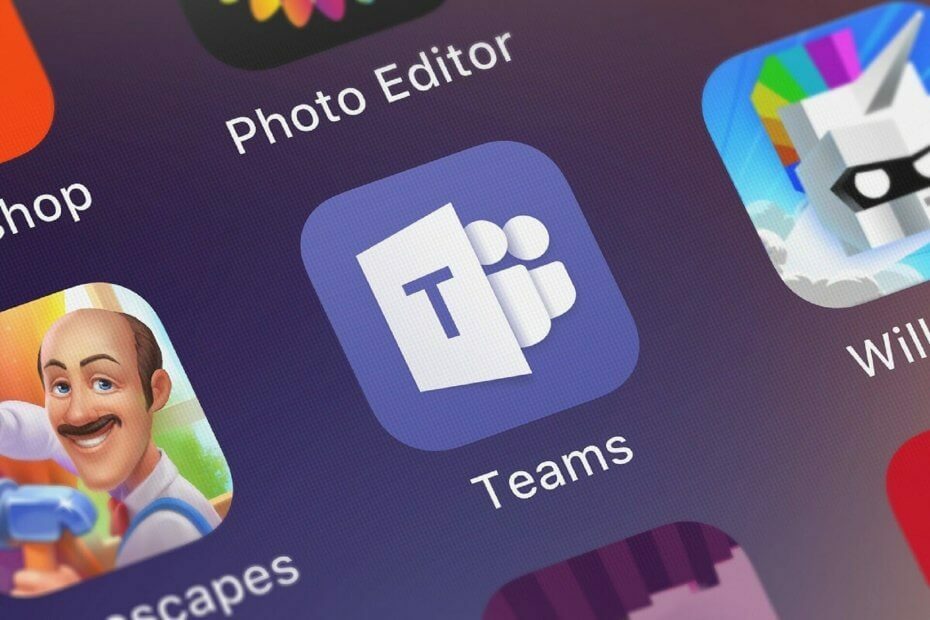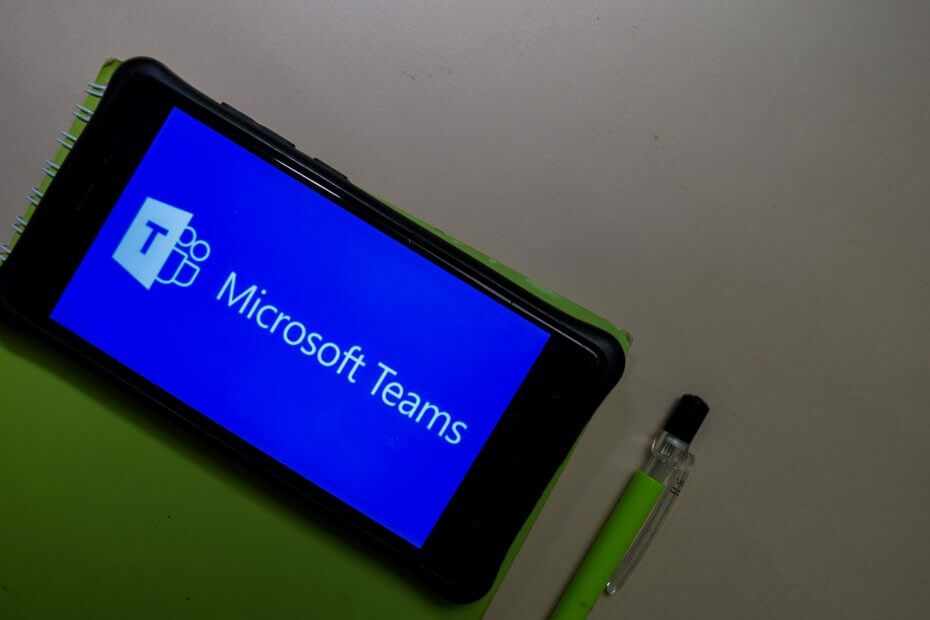تشتيت انتباه أقل وتركيز أكبر مع ميزة حظر Teams
- يعد حظر شخص ما في Microsoft Teams طريقة رائعة لمنع تشتيت انتباهك عن طريق الرسائل أو الإشعارات غير المرغوب فيها.
- الإجراء ليس دائمًا، حيث يمكنك دائمًا إلغاء حظر هؤلاء المستخدمين إذا لزم الأمر.
- لقد وجدنا ثلاث طرق يمكنك من خلالها حظر المستخدمين المجهولين أو الروبوتات، لذا استمر في القراءة واكتشف كيفية القيام بذلك.
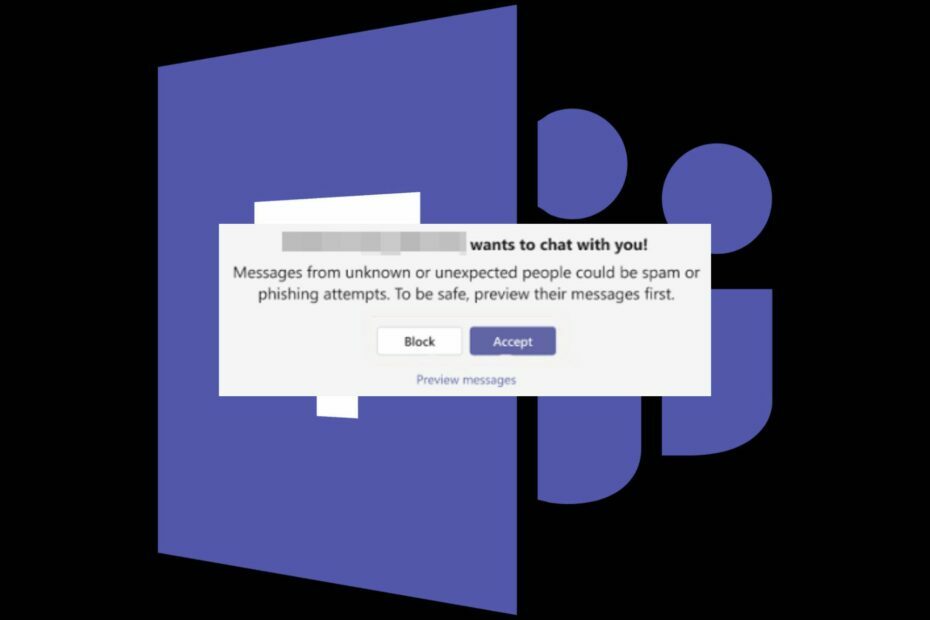
كانت Teams إحدى أدوات مؤتمرات الفيديو واتصالات الدردشة التي برزت خلال جائحة فيروس كورونا (COVID-19) مع جميع تحديثات ميزاتها.
أعطى هذا لبعض المستخدمين المزعجين مجالًا لإساءة استخدام هذا التطبيق وإفساد يومك عن طريق المكالمات غير المرغوب فيها أو إرسال رسائل غير مرغوب فيها إليك أو حتى مشاركة روابط غير مناسبة. ولحسن الحظ، لن تضطر إلى تحملها عندما تقوم بتنشيط زر الحظر.
ماذا يحدث عندما تقوم بحظر شخص ما في Teams؟ عندما تقوم بحظر مستخدم في Teams، فلن يتمكن من إرسال أي رسائل إليك أو وضع علامة باسمك في أي مجموعة دردشة. ولن يتلقوا أيضًا إشعارات منك بعد الآن، والعكس صحيح.
من المهم ملاحظة أن الحظر يُستخدم في الغالب للحسابات الشخصية. إذا كنت لا ترى خيار الحظر، فذلك لأنه قد لا يتم تنشيطه على حسابات العمل/المدرسة التي تديرها لأن قسم تكنولوجيا المعلومات لديك يتحكم في هذه الإعدادات.
كيف يمكنني حظر شخص ما في Teams؟
1. الحظر عبر الدردشة
- قم بتشغيل تطبيق Microsoft Teams الخاص بك.
- يختار محادثة وابحث عن جهة الاتصال التي تريد حظرها.
- انقر على الأشكال البيضاوية الثلاثة، وفي القائمة المنبثقة، حدد حاجز.
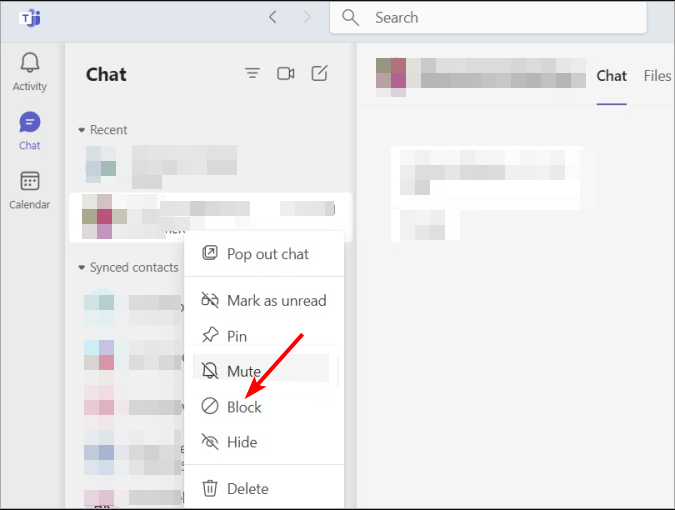
- قم بتشغيل تطبيق Microsoft Teams الخاص بك وانقر فوق جهة الاتصال التي ترغب في حظرها.
- انقر على علامات الحذف الثلاثة الموجودة بجانب أسمائهم وحددها حظر الاتصال.
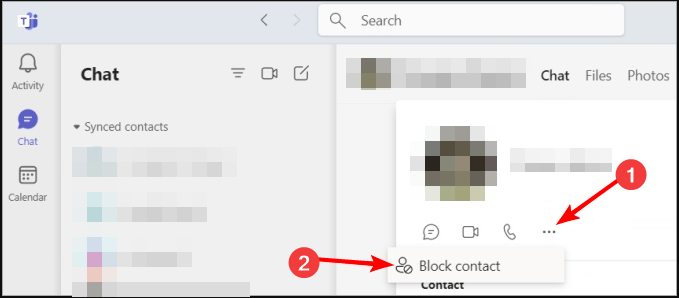
3. الحظر عبر الإعدادات
- قم بتشغيل تطبيق Microsoft Teams الخاص بك، وانقر فوق علامات الحذف الثلاث الموجودة بجوار صورة ملفك الشخصي، ثم حدد إعدادات.

- انتقل إلى خصوصية وحدد حظر المكالمات بدون معرف المتصل تحت الاتصالات المحجوبة.
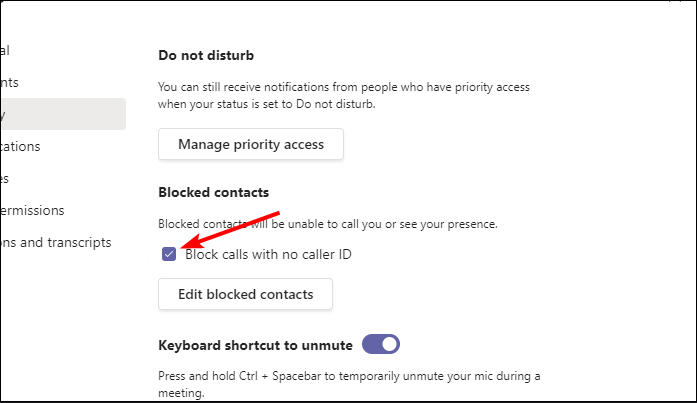
كيف يمكنني كتم صوت شخص ما في Teams؟
- إطلاق الخاص بك فرق مايكروسوفت برنامج.
- يختار محادثة وابحث عن جهة الاتصال التي تريد كتم صوتها.
- انقر على الأشكال البيضاوية الثلاثة، وفي القائمة المنبثقة، حدد صامت.
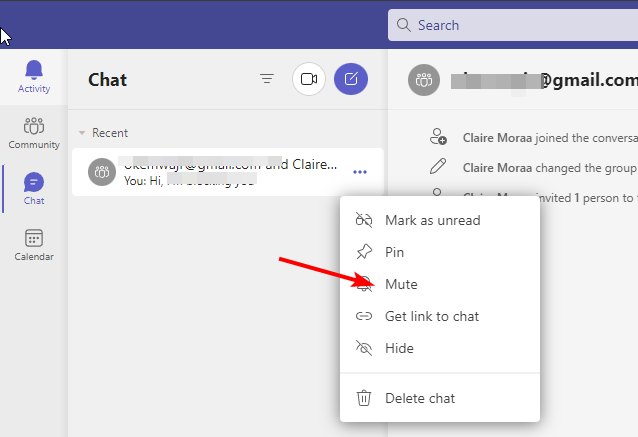
وفي بعض الحالات، لا يكون الحظر خيارًا متاحًا لأن التواصل بين الطرفين مطلوب. قد يكون مجرد تلك مزعج رسائل خارج المكتب عالقة في الملف الشخصي لفترة وجيزة.
يمكنك اختيار كتم صوتهم والتحقق من رسائلهم فقط عندما تشعر بالحاجة إلى ذلك تمكين الميزة المدمجة لإخفاء معاينات الرسائل التي لا تريد رؤيتها.
- يوفر لك قالب Teams الجديد للضيوف الخارجيين مزيدًا من التحكم في الاجتماعات
- إليك كيفية التعرف على هجوم التصيد الاحتيالي على Teams
- كيفية الانضمام إلى اجتماع Microsoft Teams بدون حساب
كيف يمكنني إدارة قائمتي المحظورة في Microsoft Teams؟
عرض وإلغاء حظر قائمة الحظر الخاصة بك
- قم بتشغيل تطبيق Microsoft Teams الخاص بك، وانقر فوق علامات الحذف الثلاث الموجودة بجوار صورة ملفك الشخصي، ثم حدد إعدادات.

- انتقل إلى خصوصية وحدد تحرير جهات الاتصال المحظورة لعرض قائمة الحظر الكاملة.
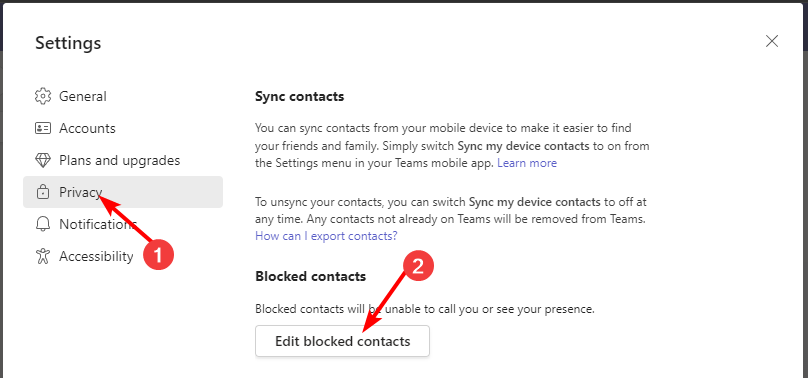
- لإلغاء حظر جهات الاتصال، اضغط على رفع الحظر زر.
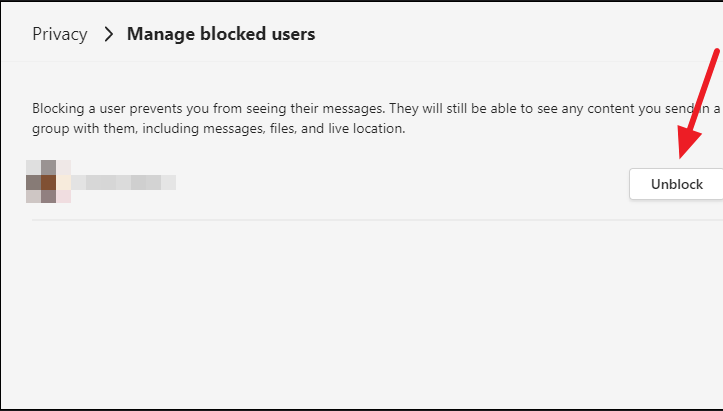
كيف تعرف إذا قام شخص ما بحظرك في Teams؟
- إذا لم يعد بإمكانك رؤية صورة الملف الشخصي لشخص ما في نافذة الدردشة الخاصة به، فقد تكون هذه إحدى العلامات الأولى التي تشير إلى قيام شخص ما بحظرك.
- ستلاحظ أيضًا أنهم لم يعودوا يظهرون في قائمة جهات الاتصال الخاصة بك، وهو مؤشر آخر.
- إذا كان الشخص عضوًا في دردشة جماعية مع أشخاص آخرين واختفى من الدردشة الجماعية، فهذه علامة أخرى.
- ولن تتمكن أيضًا من إرسال أي رسائل أو دعوات أو تذكيرات إليهم.
باستخدام هذه النصائح، يمكنك بنجاح حظر هؤلاء المستخدمين الضيوف الذين ينبثقون من أي مكان. وإذا بدا الحظر متطرفًا جدًا، فيمكنك اختيار ذلك حجب الألفاظ النابية بدلاً من ذلك للحفاظ على مساحة الدردشة الخاصة بك محترمة.
بعد كل شيء، الهدف هو إنشاء مساحة آمنة حيث يمكنك أن تكون منتجًا وتقلل من عوامل التشتيت. هل تجد ميزة الحظر في Teams مفيدة؟ شارك أفكارك معنا في قسم التعليقات أدناه.